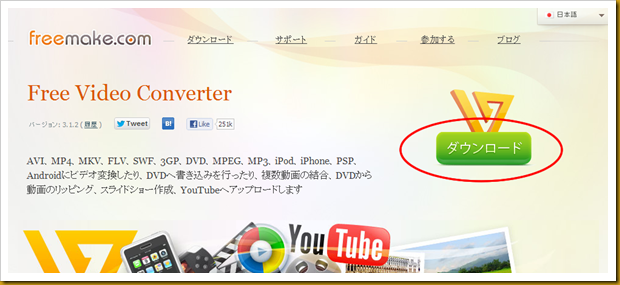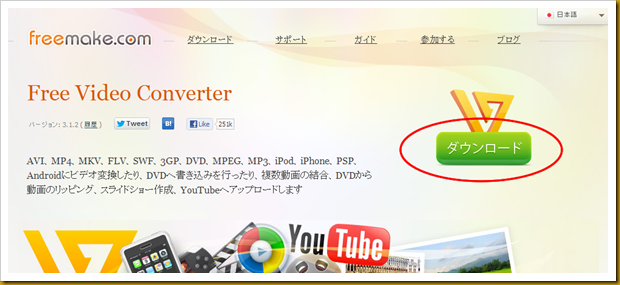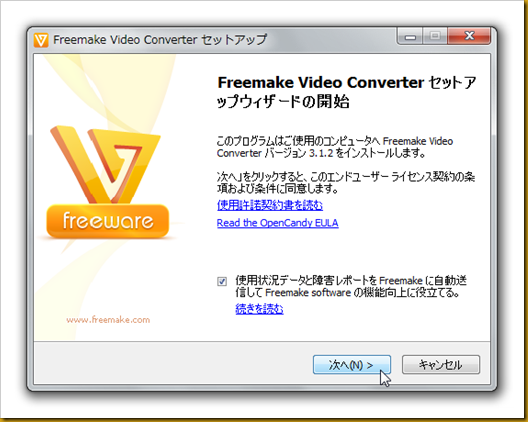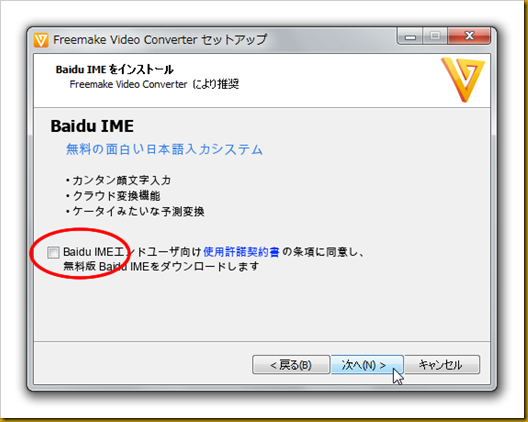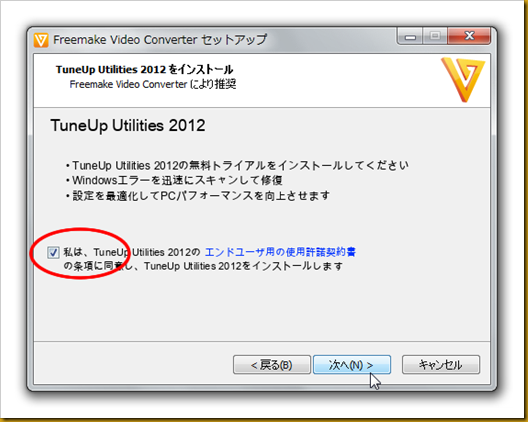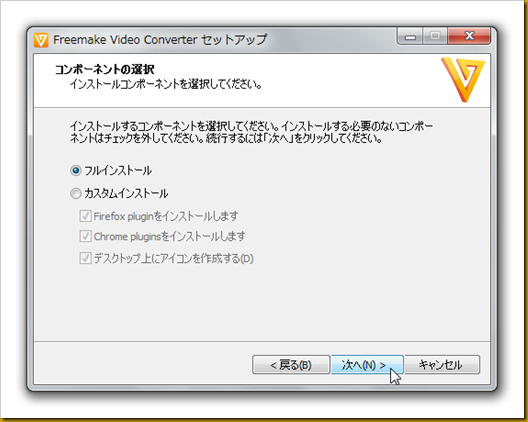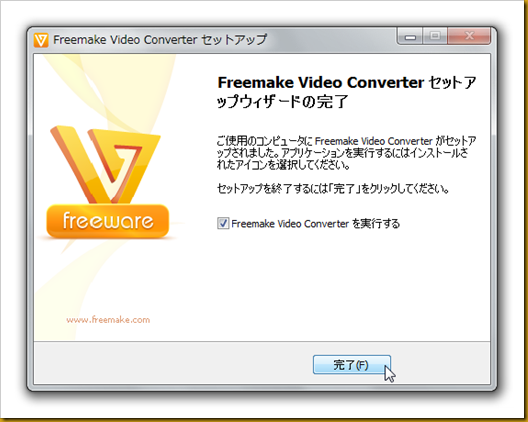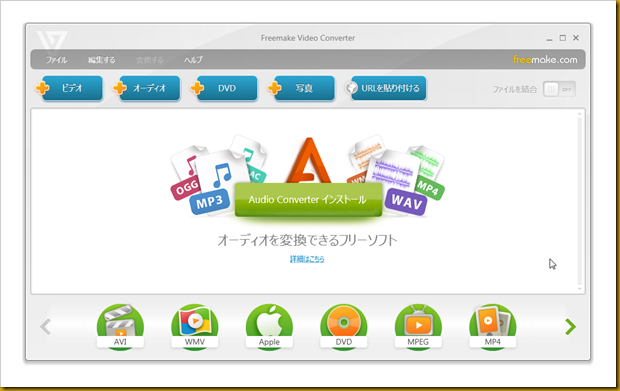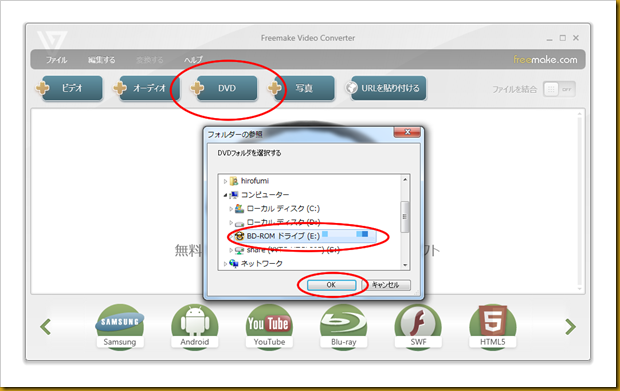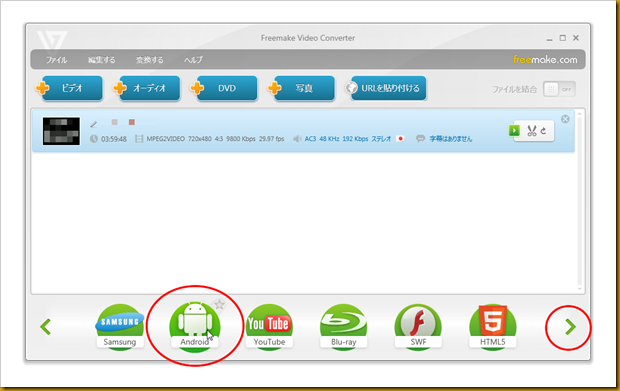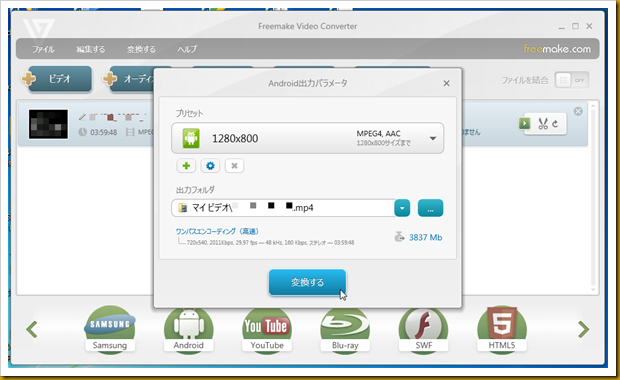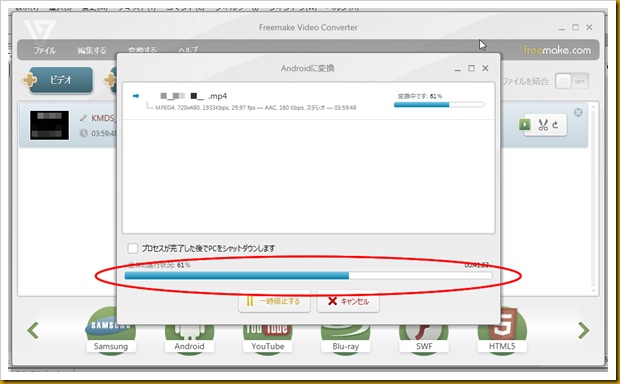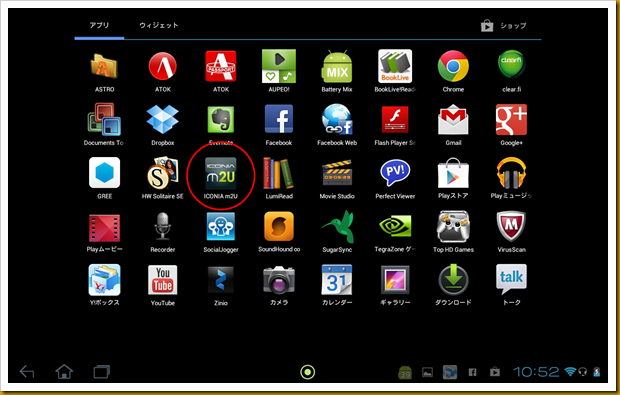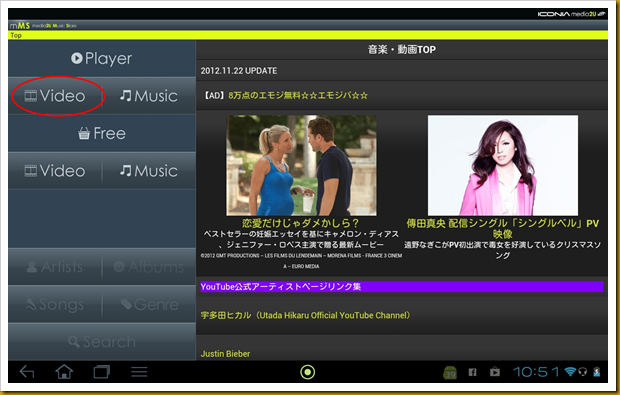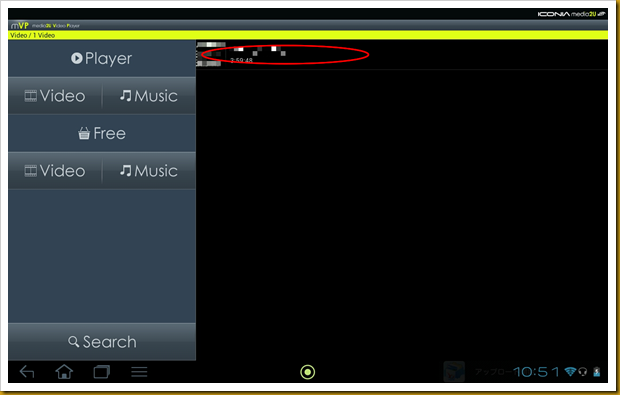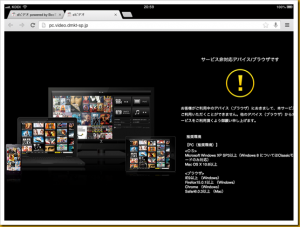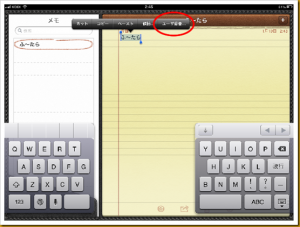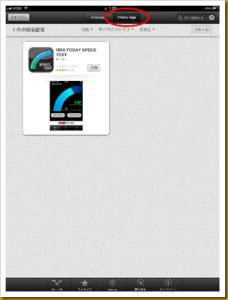先日、入手した「Acer ICONIA TAB A200」ですが、結構気に入っています。
で、出張とかにも色々と持ち歩いていますが、出張中に自分や友人が撮影したビデオDVD等を見たいと思いDVDを「Acer ICONIA TAB A200」に変換してAndroid端末で持ち運ぶ方法を考えてみました。
ちなみに、今回の変換対象は、あくまでも自分や友人が撮影したビデオに限定したお話しで、市販のDVDやレンタルDVDの場合は、私的利用であっても、ほとんどの場合違法となるようです。
こちら「文化庁の著作権なるほど質問箱」上でも「市販のDVDに施されている技術的保護手段を回避するコピーガードキャンセラー装置を使ってコピーすることは、それが私的使用の目的であっても、権利者の了解なしにはできません。」ってに書いてますので、詳しくは文化庁等のホームページをご参照下さい。
と、微妙な前置きをしつつ…。
そこで、まずはDVDがAndroid端末で見られるように変換しましょう。
最初に動画変換ソフトをダウンロードします。動画変換ソフトは「Freemake Video Converter」を使います。「ここ」にアクセスして、赤丸部分からダウンロードします。
ダウンロード後は、セットアップを開始です。
セットアップ中は、私的には「Baidu IME」は不要なのでチェックを外します。
私的には、この「TuneUp Utilities」も外します。
後は、そのままインストールです。
この画面で、インストールが完了です。
インストール後、「Freemake Video Converter」を起動します。
起動後したら、上部の「DVD」を選択して、開いたダイアログで取り込みたいDVDを選択して、「OK」ボタンをクリックします。
「DVD」を選択したら、右下の「>」ボタンで「Android」を選択します。
画面解像度を選択します。愛用の「Acer ICONIA TAB A200」なので、「1280 x 800」を選択します。
「変換する」ボタンをクリックして、後は、しばらく待ちましょう。結構かかりますので、ほったらかしにしておきます。
変換中は、CPUの各コアとも結構頑張っています。
このダイアログが表示されれば、変換が完了です。
後は、SD経由で移動したら、「ICONIA m2U」を起動します。
「ICONIA m2U」を起動したら、「Video」をタッチします。
ファイルの一覧で、変換されたファイルが表示されたら、そのファイルをタップして、再生開始です。
以上が、DVDを「Acer ICONIA TAB A200」で見るまでの手順です。
SDカード経由は、少し面倒なので、「Dropbox」や「Yahoo!ボックス」等のクラウド経由で見る方法を考えないとね。